ይህ wikiHow እንዴት የ iPhone ውሂብን (እንደ ማስታወሻዎች እና ፎቶዎች ያሉ) ወደ iCloud መለያ እራስዎ እንዴት ምትኬ ማስቀመጥ እንደሚችሉ ያስተምርዎታል።
ደረጃ
ዘዴ 1 ከ 2-ስልክን ከ Wi-Fi ጋር ማገናኘት
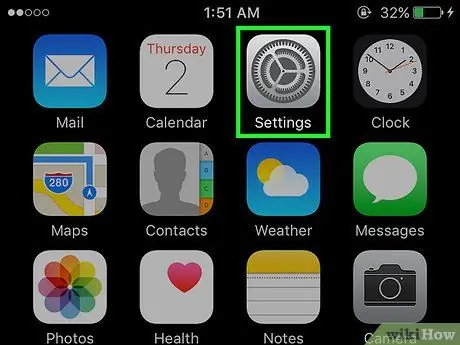
ደረጃ 1. የቅንብሮች መተግበሪያውን ለመድረስ በስልክዎ ዋና ማያ ገጽ ላይ ግራጫውን የኮግ አዶ (⚙️) መታ ያድርጉ።
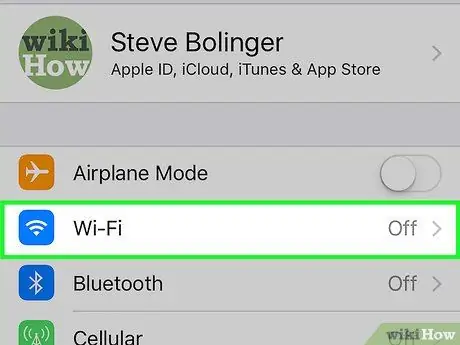
ደረጃ 2. በቅንብሮች ምናሌ አናት ላይ ያለውን የ Wi-Fi አማራጭን መታ ያድርጉ።
የውሂብ ምትኬ ለማስቀመጥ ስልክዎ ከ Wi-Fi ጋር መገናኘት አለበት።
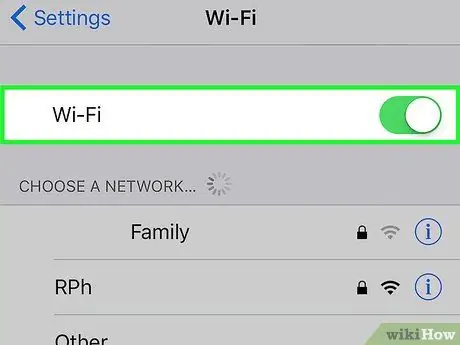
ደረጃ 3. አዝራሩ አረንጓዴ እስኪሆን ድረስ የ Wi-Fi መቀየሪያውን ወደ በር ላይ ያንሸራትቱ።
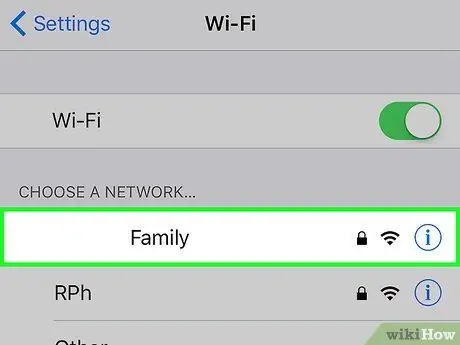
ደረጃ 4. እሱን ለመምረጥ በ Wi-Fi አውታረ መረብ ላይ መታ ያድርጉ።
ከተጠየቀ የአውታረ መረብ ይለፍ ቃል ያስገቡ።
ዘዴ 2 ከ 2 - iPhone ን ምትኬ በማስቀመጥ ላይ
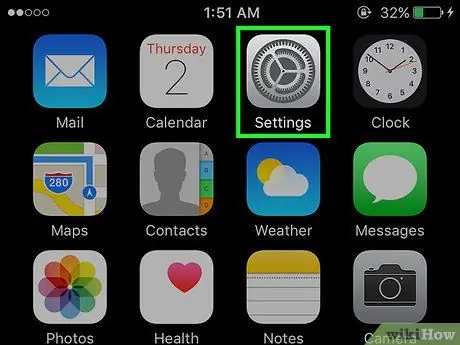
ደረጃ 1. ቅንብሮችን ይክፈቱ።
አሁንም በ Wi-Fi ቅንብሮች ማያ ገጽ ላይ ከሆኑ መታ ያድርጉ ቅንብሮች ወደ ዋናው የቅንብሮች ማያ ገጽ ለመመለስ በማያ ገጹ በላይኛው ግራ ጥግ ላይ። ያለበለዚያ መተግበሪያውን ለመድረስ ከላይ ያሉትን ደረጃዎች ይከተሉ።
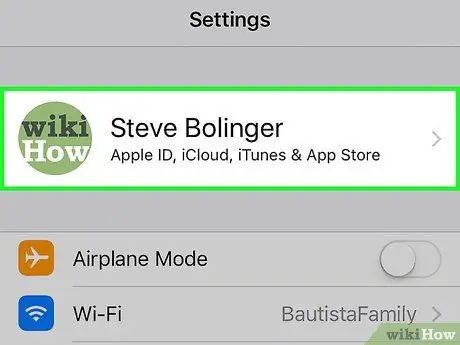
ደረጃ 2. በአፕል መታወቂያዎ ላይ መታ ያድርጉ።
የእርስዎ የአፕል መታወቂያ ከስምዎ እና ከፎቶዎ ጋር (የሚመለከተው ከሆነ) ጋር በማያ ገጹ አናት ላይ ይታያል።
- ወደ አፕል መለያዎ ካልገቡ መታ ያድርጉ ወደ የእርስዎ iPhone ይግቡ ፣ የአፕል መታወቂያዎን እና የይለፍ ቃልዎን ያስገቡ ፣ ከዚያ መታ ያድርጉ ስግን እን.
- የቆየውን የ iOS ስሪት የሚጠቀሙ ከሆነ ይህንን ደረጃ ማድረግ ላይፈልጉ ይችላሉ።
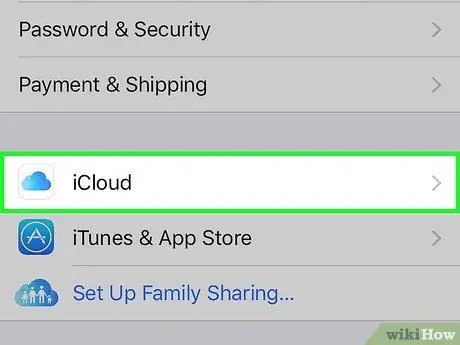
ደረጃ 3. በምናሌው ሁለተኛ ክፍል ውስጥ iCloud ን መታ ያድርጉ።
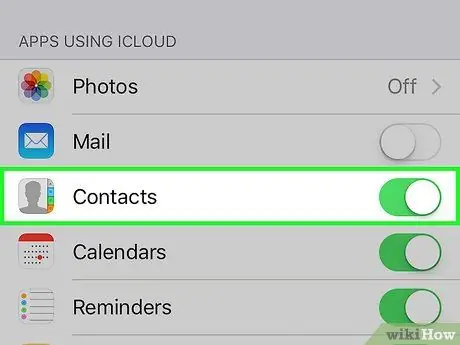
ደረጃ 4. ወደ iCloud ምትኬ ለማስቀመጥ ውሂቡን ይምረጡ።
አዝራሩ አረንጓዴ እስኪሆን ድረስ በዝርዝሩ ውስጥ አንድ መተግበሪያን ፣ እንደ ማስታወሻዎች ወይም የቀን መቁጠሪያዎች ፣ ወደ On the position ያንሸራትቱ። ስለዚህ ፣ በመተግበሪያው ላይ ያለው ውሂብ እንዲሁ ምትኬ ይቀመጥለታል።
በ Off (ነጭ) አቀማመጥ ላይ ባሉ መተግበሪያዎች ላይ ያለው ውሂብ ምትኬ አይቀመጥለትም።
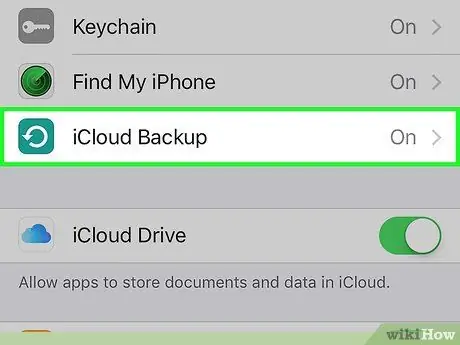
ደረጃ 5. ማያ ገጹን ያንሸራትቱ ፣ ከዚያ በምናሌው ሁለተኛ ክፍል ስር iCloud ምትኬን መታ ያድርጉ።
የቆየውን የ iOS ስሪት እየተጠቀሙ ከሆነ ይህ አማራጭ ሊሰየም ይችላል ምትኬ.
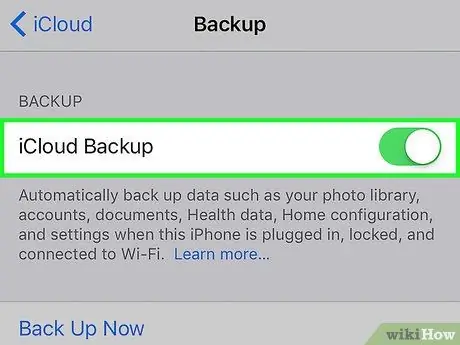
ደረጃ 6. አዝራሩ አረንጓዴ እስኪሆን ድረስ የ iCloud መጠባበቂያ አማራጭን ወደ በር ላይ ያንሸራትቱ።
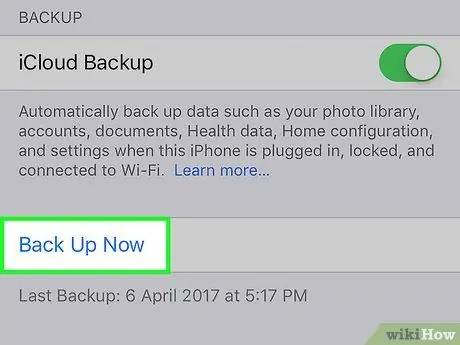
ደረጃ 7. አሁን ምትኬን መታ ያድርጉ።
የተመረጠው የ iPhone ይዘት በእጅ መጠባበቂያ ይጀምራል።







